Cuando escribe una dirección en la barra de direcciones de Firefox, se muestra una lista de los sitios visitados anteriormente. Es posible que desee borrar esta lista por razones de privacidad. Sin embargo, descubrir cómo hacerlo me ha resultado muy difícil.
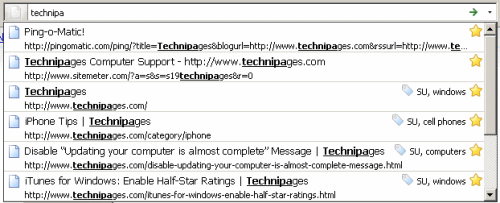
Si desea que el historial de la barra de direcciones se borre por completo, hay varias cosas que debe hacer. En este tutorial, cubriré cada uno de ellos y usted puede hacer lo que mejor funcione para usted.
Tabla de contenidos
Paso 1. Borrar historial reciente
Los sitios web visitados recientemente aparecerán en la barra de direcciones cuando comience a escribir. Puede borrar esta lista yendo al botón Menú y seleccionando «opciones « > «vida privada«. Desde allí, seleccione «borra tu historial reciente«. Para el «Intervalo de tiempo a eliminar:«, Seleccionar»Lo que sea«. Marque todas las casillas, luego seleccione «Cancelar ahora«. Sin embargo, esto NO eliminará todo.
Paso 2. Desactiva las sugerencias
Es algo bastante extremo, pero puede deshabilitar las sugerencias que aparecen cuando escribe en la barra de direcciones. Para hacer esto, escriba «acerca de: config«En la barra de direcciones y cambie la configuración de»browser.urlbar.maxRichResult«para»«.
Esto realmente no aclara las sugerencias en la barra de direcciones. Devolver sugerencias de vuelta 0 días. Si decide cambiar esta configuración nuevamente más tarde, aún verá los mismos elementos previamente presentes.
Paso 3. Eliminar los marcadores
Los marcadores también se muestran como sugerencias. Luego, puede eliminar individualmente los marcadores que no desee. Personalmente, he apelado consejo sobre la eliminación de la «places.sqlite«Archivos de mi carpeta de perfil de Firefox. Al eliminar este archivo se eliminaron todos los marcadores de Firefox.
- Windows XP C: Documentos y configuraciones nombre de usuario Datos de aplicación Mozilla Firefox Perfil carpeta de perfil
- Windows 10, 8 y 7: C: Usuarios nombre de usuario AppData Roaming Mozilla Firefox Profiles carpeta de perfil
Paso 4. Borrar los datos del complemento de terceros
Incluso después de realizar todos los pasos anteriores, aún mostraba los elementos cuando escribía una URL. Descubrí que eran sitios que estaban en mi sección de marcadores. Pero no he agregado ningún marcador a los elementos mostrados. ¿Cómo llegaron allí? Bueno, mi complemento StumbleUpon estaba guardando automáticamente elementos en mis marcadores. Hay varias aplicaciones que también agregan automáticamente elementos a los marcadores. Es posible que deba analizar esto en su sistema.
Espero que estos consejos te hayan ayudado. Por favor comparta su experiencia en la sección de a continuación.

